Au lieu de chercher manuellement les taux de change des devises, vous avez la possibilité d’intégrer des données actualisées et historiques en utilisant la fonctionnalité GOOGLEFINANCE au sein de Google Sheets. Cette fonction vous permet de convertir n’importe quelle devise en une autre directement dans votre feuille de calcul.
Comme son nom le suggère, GOOGLEFINANCE puise ses informations directement dans les données financières précises fournies par Google.
Conversion des devises en temps réel via GOOGLEFINANCE
La fonction GOOGLEFINANCE est conçue pour extraire des données boursières en temps réel. Cela englobe les taux de change qui, une fois intégrés à votre feuille de calcul par le biais de GOOGLEFINANCE, seront actualisés toutes les 20 minutes.
La syntaxe d’une formule GOOGLEFINANCE pour obtenir le taux de change courant est la suivante : = GOOGLEFINANCE(« Devise: USDGBP »), où USD et GBP peuvent être remplacés par d’autres codes de devise à trois lettres de votre choix.
L’exemple ci-dessus illustre le taux USD / GBP au moment de la requête. Dans cet exemple, les codes de devise sont directement intégrés dans la formule. Cependant, vous pouvez également y faire référence de manière séparée.
Pour cela, indiquez vos codes de devise dans deux cellules distinctes (par exemple, « USD » en cellule A1 et « GBP » en cellule B1).
Dans une troisième cellule, saisissez = GOOGLEFINANCE(« Devise: » & A1 & B1), en ajustant les références de cellules A1 et B1 en fonction de votre feuille de calcul.
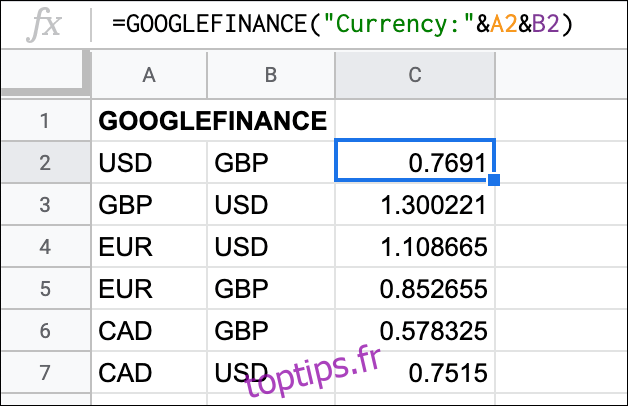
Ces taux affichés correspondent aux conversions de la colonne A vers la colonne B. La formule GOOGLEFINANCE utilisée dans C2, par exemple, indique le taux entre le dollar américain et la livre sterling.
Cette valeur (0,7691) représente la valeur d’un dollar américain converti en livres sterling. Pour transposer un montant plus élevé, vous pouvez multiplier ce montant par ce taux.
Par exemple, pour convertir 100 $ en livres sterling, multipliez ce montant (100 $) par la valeur du taux de change (0,7691) obtenue à l’aide de la fonction GOOGLEFINANCE.
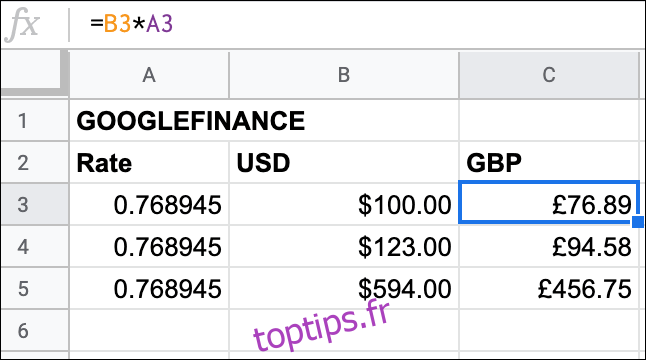
L’illustration ci-dessus montre trois montants différents en USD dans la colonne B, convertis en GBP. La fonction GOOGLEFINANCE est utilisée dans les cellules A3 à A5, affichant le taux USD/GBP en vigueur à ce moment-là.
En multipliant le montant USD de la colonne B par le taux de change USD/GBP de la colonne A, le montant converti en GBP apparaît dans la colonne C.
Obtention des taux de conversion historiques
La fonction GOOGLEFINANCE peut aussi être employée pour fournir des taux de change historiques. Elle affichera le taux à la fin de chaque journée, pour une période que vous aurez spécifiée. Cela peut être pour une seule journée, une semaine, un mois ou plus.
Pour ce faire, sélectionnez une cellule vide et entrez = GOOGLEFINANCE(« Devise: USDGBP », « prix », DATE(AAAA, MM, JJ), DATE(AAAA, MM, JJ)), où la première fonction DATE représente la date de début et la seconde, la date de fin.
Remplacez AAAA par l’année, MM par le mois et JJ par le jour pour les deux fonctions DATE. Vous devrez également adapter les codes de devise aux devises que vous souhaitez échanger.
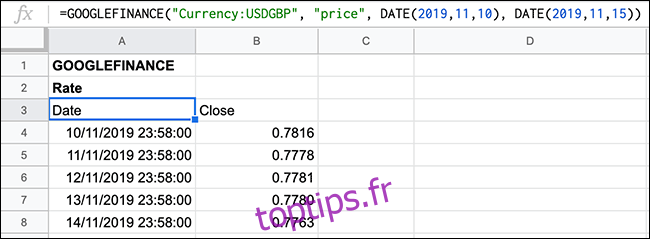
Si vous souhaitez n’afficher qu’une seule date, vous pouvez utiliser = GOOGLEFINANCE(« Devise: USDGBP », « prix », DATE(AAAA, MM, JJ)).
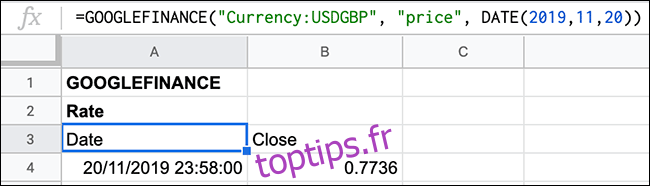
En utilisant des fonctions comme AUJOURD’HUI à la place de la fonction DATE, vous pouvez également obtenir une liste dynamique qui se mettra à jour quotidiennement. Vous pouvez par exemple afficher les sept derniers jours.
Pour cela, utilisez = GOOGLEFINANCE(« Devise: USDGBP », « prix », AUJOURD’HUI() – 7, AUJOURD’HUI()).
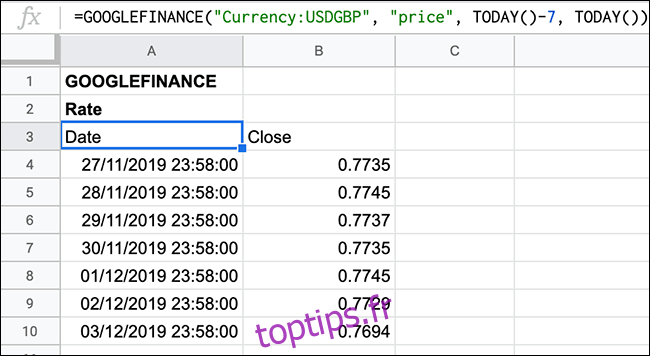
La fonction AUJOURD’HUI est employée comme date de fin, ce qui implique que votre liste est toujours mise à jour pour présenter les taux de change (dans ce cas, USD vers GBP) pour les sept derniers jours.
Si vous souhaitez le faire sur une période plus longue ou plus courte, il vous suffit de modifier le chiffre utilisé avec la première fonction AUJOURD’HUI imbriquée, de sept vers un autre nombre.